Le terminal Stripe est un appareil de point de vente qui permet de payer et d’encaisser de façon transparente.
Le terminal Stripe est le meilleur moyen d’effectuer des paiements en personne et il est entièrement intégré à Sirvoy.
Avant d’utiliser le terminal Stripe, assurez-vous que vos comptes Sirvoy et Stripe sont connectés.
L’équipement du terminal Stripe
Sirvoy prend en charge les lecteurs WisePOS E et S700 de Stripe, fabriqués par BBPOS.
Ce sont deux lecteurs intelligents avec Android en version portable et de comptoir. Ils prennent en charge l’entrée du NIP sur écran tactile et se connectent sur des réseaux locaux Wi-Fi (l’accès Ethernet nécessite une station d’accueil ou un concentrateur). Une charge complète de la batterie dure 12 heures d’utilisation continue pour le WisePOS E et 15 heures pour le S700.
Types de paiement pris en charge :
- Cartes (bande magnétique, puce et sans contact)
- Portfeuilles mobiles (Apple Pay, Samsung Pay et Google Pay)

BBPOS WisePOS E
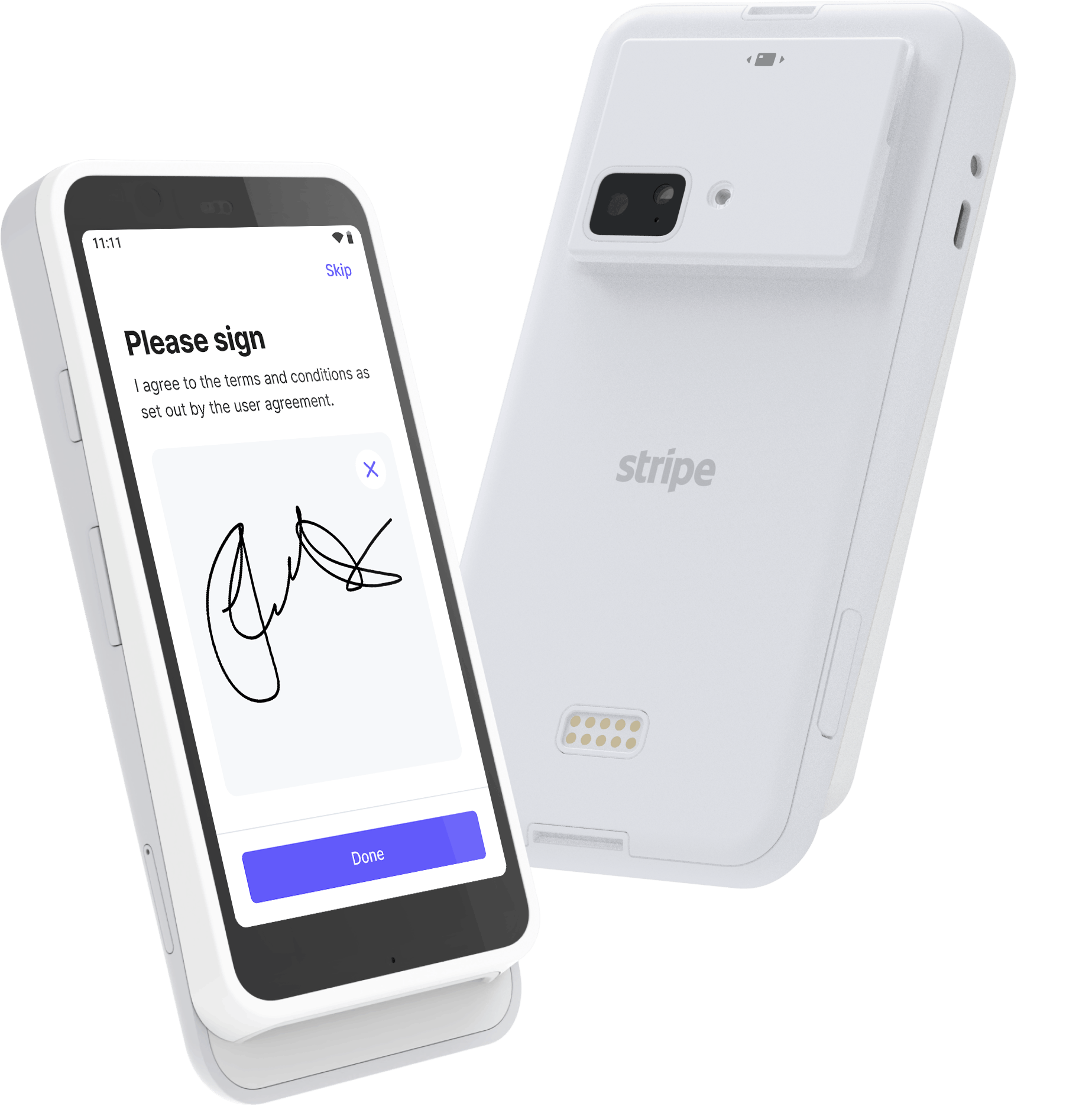
S700 de Stripe
Commande du lecteur (et des accessoires)
Commandez des lecteurs ou des stations d’accueil à partir de votre compte Stripe.
Pour commander un lecteur :
- Connectez-vous à votre compte Stripe.
- Accédez à Paiements -> Lecteurs -> Commandes de matériel, puis cliquez sur « Acheter ».
- Si une fenêtre contextuelle apparaît avec le message « Commençons par déterminer l’intégration souhaitée. Comment souhaitez-vous accepter les paiements? », fermez-la.
- Sous « Lecteurs de carte », cliquez sur « WisePOS E de BBPOS » ou « Lecteur S700 de Stripe ».
- Cliquez sur « Ajouter au panier ».
- Pour terminer la commande, allez dans votre panier et suivez les instructions de paiement.
Configuration de votre lecteur Stripe
Stripe fournit des guides détaillés sur la configuration et la personnalisation de ses lecteurs. Ces guides comprennent les étapes à suivre pour connecter le lecteur à Internet, paramétrer la langue, personnaliser l’écran d’accueil et plus encore.
Guides de configuration de Stripe (en anglais seulement)
Connecter le lecteur à votre compte Stripe
Créer un emplacement sur votre compte Stripe
Vous devez créer un emplacement sur votre compte Stripe, représentant l’endroit où vos lecteurs seront physiquement situés. Si vous avez déjà créé un emplacement, allez sur Inscrire le terminal à votre compte Stripe.
Pour créer un emplacement :
- Dans votre compte Stripe, allez dans Paiements -> Lecteurs -> Emplacements (Locations), et cliquez sur « + Nouveau ».
- Complétez les détails de l’emplacement et cliquez sur « Enregistrer »
Enregistrez le terminal dans votre compte Stripe
Pour enregistrer le terminal sur votre compte :
- Dans votre compte Stripe, allez dans Paiements -> Lecteurs -> Emplacements.
- Cliquez sur l’emplacement où vous souhaitez affecter le lecteur.
- Dans la section Lecteurs, cliquez sur « + Nouveau ».
- Sur votre lecteur, faites glisser l’écran vers la droite pour accéder aux paramètres.
- Appuyez sur « Générer un code d’appariement ».
- Sur votre compte Stripe, saisissez le code dans le champ « Code d’enregistrement ».
- Donnez un nom à votre lecteur en le saisissant dans le champ « Étiquette du lecteur » (facultatif).
- Cliquez sur « Enregistrer ».
Utiliser le terminal avec Sirvoy
Connecter le lecteur à Sirvoy
Le lecteur est automatiquement détecté et connecté pour être utilisé avec Sirvoy lorsque ces deux conditions sont remplies :
- Votre compte Stripe est connecté à votre compte Sirvoy.
- Votre lecteur est allumé et connecté à internet sur le même réseau que vous utilisez Sirvoy.
Initier un paiement
- Dans Sirvoy, ouvrez une réservation.
- Cliquez sur « Charger avec le terminal ».
- Dans le champ « Ce paiement », saisissez le montant tà facturer.
- Demandez à votre client d’effectuer l’achat avec sa carte sur le terminal Stripe.
- Le paiement est maintenant enregistré sur la réservation sous forme de note de paiement et les détails de la carte de crédit sont sauvegardés pour une utilisation ultérieure.
Remboursement d’un paiement Pour enregistrer la carte d’un client en vue de facturations ultérieures à l’aide du terminal Stripe, procédez comme suit : Une fois enregistrée, la carte sera disponible sous le bouton Facturer la carte dans la réservation.
Enregistrer une carte pour facturations ultérieures